در قرآن کریم این راهنمای بزرگ الهی در مورد موسیقی نیز اشاره شده است:
در سوره مبارکه لقمان آیه 6 چنین آمده است: «و بعضی مردم خریدار سخنان بیهوده و سرگرم کننده اند تا بی هیچ عملی دیگران را از راه خدا گمراه کنند و آن را به سخره گیرند؛ آنان برایشان عذابی خوارکننده است». و همچنین در سوره حج آیه 30 به «واجتنبوا قول الزور/ از سخن باطل دوری کنید» اشاره شده است
نظر دانشمندان در مورد موسیقی
دکتر ولف آدلر (پروفسور دانشگاه کلمبیا) می گوید: موسیقی علاوه بر این که سلسله اعصاب ما را در اثر جلب دقت خارج از طبیعی آن، سخت خسته می کند. عمل ارتعاش صوتی که در موسیقی انجام می شود تولید تعرض خارج از حد طبیعی در جلد می نماید که بسیار زیانمند است.
کانت (فیلسوف مشهور آلمان) می گوید: موسیقی اگر از همه هنر ها مطبوعتر است ، ولی چون چیزی به بشر نمی آموزد از همه هنرها پست تر است.
دکتر آرنولد فریدمانی (پزشک بیمارستان نیویورک و رئیس کلینیک سردرد) او با کمک دستگاهای الکترونی تعیین امواج مغز و تجربیاتی که طی مراجعه هزاران بیمار به دست آورده است ثابت کرده است یکی از عوامل مهم خستگی های روحی و فکری و سردرد های عصبی، گوش دادن به موسیقی رادیو است مخصوصا برای کسانی که به موسیقی آن دقت و توجه می کنند.
دکتر رابرت (متخصص روانشناسی کودک در انگلیس) اطفال در رحم مادر تحت تاثیر موسیقی قرار می گیرند و اگر مادر حامله به موسیقی گوش دهد ضربان قلب طفل در رحم زیاد می شود. این حالت از شش ماهگی به بعد است.
دکتر اوریزن اسموت مارون: هیجان بزرگترین عامل سکته های قلبی است هنرمندان اغلب به علت سکته قلبی در گذشته اند. از این بیان معلوم می شود هیجان حاصله از موسیقی تا چه حد خطرناک است.
دکتر ولف ادلر پرفسور دانشگاه کلمبیا میگوید: بهترین و دلکش ترین نواهای موسیقی شوم ترین اثار را روی اعصاب انسان باقی میگذارد، اصولا شنیدن موسیقی و کنسرت در اعصاب یک نوع اثر تخدیری ایجاد میکند. گاهی آنچنان شدید است که شنونده را مانند افراد بهت زده میسازد (حتما تجربه کردید) و لذت فوق العاده ای که افراد از آن میبرند از همین اثر تخدیری است. واضح است که اینگونه تخدیر ها زیان های فراوانی دارند آمار جنایت هایی که نمودار این حقیقت است بسیار است.
همچنان بعضی دانشمندان گفته اند موسیقی مخصوصا آهنگ های تند باعث تحریکاتی در سمپاتیک و پاراسمپاتیک میشود که این موضوع باعث به هم خوردن تعادل اعصاب میشود و همین موضوع باعث ضعف اعصاب و خیلی از بیماری های دیگر مانند اختلال حواس، پریشانی، جنون، مشکل شنوایی، نا بینایی و…. میشود.
1. بستن سه اپلیکیشن با یک حرکت

نیاز دارید تا چند اپلیکیشن را خیلی سریع ببندید؟ خب برای اینکار نیاز نیست به جان گوشی خود بیفتید و هر دفعه یک اپلیکیشن را به بالا بکشید تا بسته شود، شما میتوانید خیلی راحت با کشیدن سه انگشت خود بر روی صفحه به سمت بالا همزمان و در یک حرکت سه اپلیکیشن را با هم ببندید.
2. خاموش کردن سریع چراغ قوه

در کنترل سنتر iOS به گزینه روشن کردن چراغ قوه دسترسی داشتهاید و آن را روشن کردهاید، اما برای خاموش کردن آن نیاز نیست به آنجا بازگردید، تنها با فشار دادن میانبر اپلیکیشن دوربین از صفحه قفل آن را خیلی سریع خاموش کنید.
3. افقی یا عمودی

ابزار leveling درونی iOS در واقع از ژیروسکوپ دستگاه استفاده میکند تا شما بفهمید شئ مورد نظرتان کاملا افقی (یا عمودی) است. برای دسترسی به آن وارد قطب نمای (compass) دستگاه شوید و سپس به سمت را سوایپ کنید (دست خود را بکشید) تا وارد ابزار Level شوید.
4. استفاده از ابزار فرمت متن Blod ،italics ،underlining
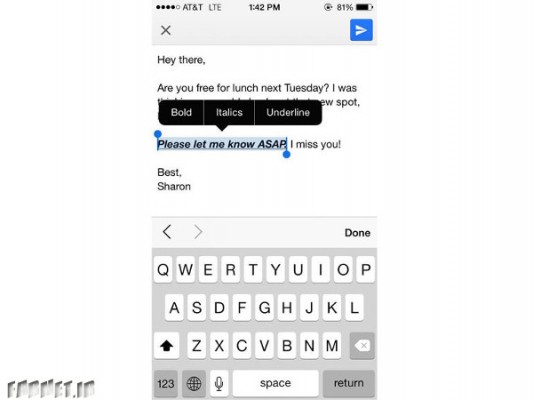
در اپلیکیشنهایی مثل ایمیل شما میتوانید از ابزارهای نوشتاری همچون بولد کردن یا پر رنگ کردن یک متن، ایتالیک یا کج کردن آن یا حتی آندرلاین یا خط کشی در زیر حروف استفاده کنید. اما اگر شما نمیدانستید چنین ابزاری را در اختیار دارید پس تا کنون آن را از دست دادهاید.
برای دسترسی به این ابزار ابتدا باید مقداری از متن دلخواه خود را برجسته یا highlight کنید سپس در پنجره کوچکی که برای کپی/پیست ظاهر میشود بر روی علامت پیکان تپ کنید، بعد از آن گزینه “B / U” را انتخاب کنید تا به گزینههای فرمت دهی متن دست پیدا کنید.
5. خیلی سریع به عقب برگردید
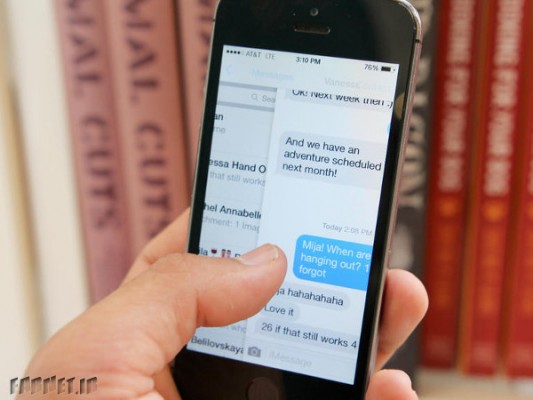
برخلاف اندروید، سیستم عامل iOS دکمههای اختصاصی برای بازگشتن به پنجرههای قبلی ندارد اما اگر کمی با اعمال حرکتی آشنا باشید انجام دادن اینکار کاملا عادی، راحت و سریع میشود.
در اپلیکیشنهایی مثل پیامها (Messages) ، ایمیل (Mail) یا حتی سافاری از لبه صفحه نمایش به سمت راست دست خود را بکشید تا به پنجره قبلی دستگاه بازگردید. این عمل خاص حرکتی، حتی در اپلیکیشنهای طرف سوم شبیه به اینستاگرام نیز جواب میدهد.
6. ده ابزار کنترل به وسیله هدفونهای ایرباد

هندزفریهای ایرباد آیفون پر از استعدادهای پنهان هستند. با کمک آنها شما میتوانید عکس بگیرید، تماسها را رد کنید و ویژگیهای بیشتر. در پایین 10 بخش کنترل شوندهای که توسط هدفونهای ایربادها قابل کنترل هستند را لیست میکنیم:
1. اگر در حال گوش دادن به موسیقی هستید، میتوانید با فشار دادن یک بار دکمه میانی هدفون آهنگ را متوقف یا دوباره پخش کنید.
2. برای اینکه آهنگی را به جلو ببرید، دکمه میانی آن را دوبار فشار دهید و در دومین بار دست خود را نگه دارید.
3. برای باز پخش یک آهنگ، دکمه میانی را سه بار فشار دهید و در دفعه سوم دست خود را نگه دارید.
4. برای رد کردن یک آهنگ دوبار سریع دکمه میانی را تپ کنید.
5. برای رفتن به آهنگ قبل، سه بار پشت سر هم و سریع دکمه میانی را بفشارید.
6. زمانی که تماسی را دریافت میکنید، اگر یک بار دکمه میانی را فشار دهید به معنی جواب به آن تماس خواهد بود و اگر دوبار فشار دهید تماس رد خواهد شد.
7. برای نادیده گرفتن یک تماس، در زمان دریافت تماس دکمه میانی را برای مدتی نگه دارید تا دو بوق را بشنوید پس از ان تماس به سمت پست صوتی هدایت خواهد شد.
8. اگر در حال جواب دادن به یک تماس هستید و یک تماس جدید دریافت کردید، برای تغییر تماسها باید یک بار دکمه میانی را فشار دهید و برای خاتمه دادن به تماس جدید نیز باید دکمه میانیهدفون را برای مدت دو ثانیه نگه دارید.
9. شما میتوانید هدفون خود را به عنوان یک شاتر عکس گیرنده تبدیل کنید، برای انجام اینکار دکمه صدای بالا را فشار دهید تا عکس گرفته شود.
10. برای دارندگان آیفون 4s: با فشار دادن زیاد دکمه میانی دستیار صوتی سیری را احضار کنید.
7. ساخت هشدار دهنده ویبره سفارشی
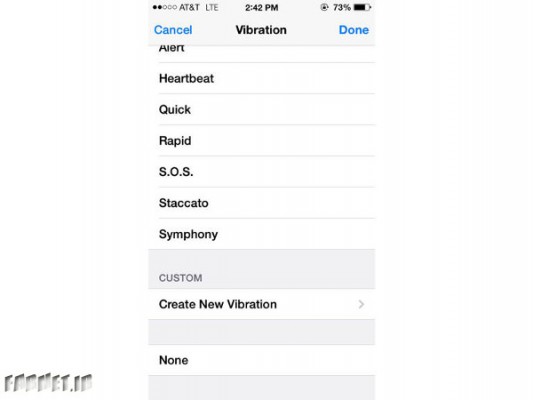
دوست دارید بدانید کدام یک از دوستانتان با شما تماس گرفته بدون اینکه حتی به گوشی نگاه کنید؟ در بخش مخاطبین دستگاه گزینهای جالب وجود دارد که به شما اجازه ساخت هشدار دهنده سفارشی ویبره دهنده برای هر کدام از مخاطبین را میدهد.
برای انجام اینکار به Contacts بروید و بعد یک مخاطب را انتخاب کنید و بر روی گزینه Edit در گوشه سمت راست و بالای صفحه نمایش تپ کنید. سپس به پایین صفحه بیایید و مسیر Vibration > Create New Vibration را دنبال کنید. در صفحهای که با آن رو به رو میشوید با فشار دادن و رها کردن انگشتتان بر روی صفحه ویبره اختصاصی و دلخواه خود را بسازید. (فشار طولانیتر = ویبره طولانیتر)
8. قفل کردن فوکس و نوردهی دوربین
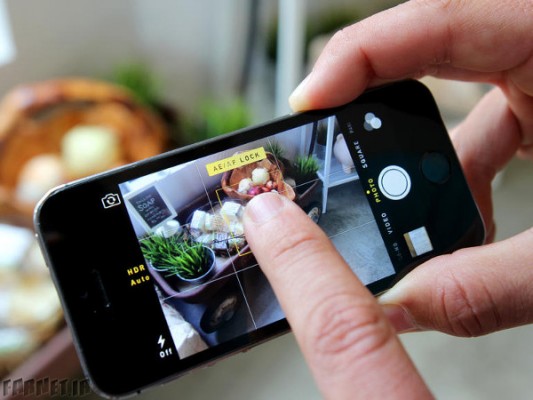
زمانی که دوربین فعال است با تپ کردن بر روی صفحه شما میتوانید میزان فوکوس و نوردهی را برای یک شئ تنظیم کنید. اما همین که دوربین تکان بخورد این تنظیمات نیز از دست خواهد رفت.
برای قفل کردن فوکس تصویر و میزان نوردهی، انگشت را در بخش دلخواه چند لحظه نگاه دارید تا مربع زرد رنگ در بالای صفحه ظاهر شود، حالا اگر موقعیت عکس گیری را نیز عوض کنید فوکس و نوردهی بدون تاثیر به همان صورت قبل باقی خواهد ماند.
9. در مصرف دیتای اینترنت صرفه جویی کنید
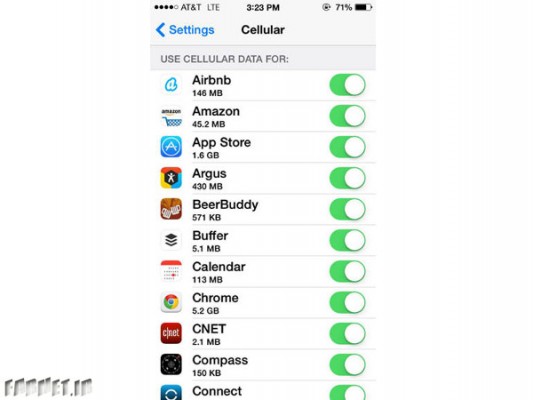
اگر در حال تماشای بخش data usage یا میزان استفاده از دیتای دستگاه خود هستید، فکر خوبی است که از ویژگی جدید cellular data management که در iOS 7 معرفی شده نیز استفاده کنید.
با استفاده از آن شما میتوانید تصمیم بگیرید که کدام اپلیکیشن از دیتای اینترنت سیم کارت شما استفاده کند و کدام یک تنها در ارتباط با شبکه وایفای با اینترنت ارتباط برقرار کند و اطلاعات خود را لود کند. بدین منظور به Settings > Cellular بروید تا استفاده اپلیکیشنهای نصب شده از دیتای اینترنت سیم کارت را تعیین کنید.
10. استفاده از اپلیکیشنهای محلی

زمانی که شما در حال مسافرت هستید ایده خوبی است که متوجه شوید در آن محدوده از چه اپلیکیشنهایی بیشترین استفاده میشود، مخصوصا اپلیکیشنهایی که در بخش حمل و نقل عمومی میتوانند به شما کمک کنند.
برای دیدن هر کدام از اپلیکیشنهای محلی و دانلود آنها به اپ استور بروید و بر روی Near Me در بخش پایین تپ کنید.
11. جستجو در پیامهای متنی
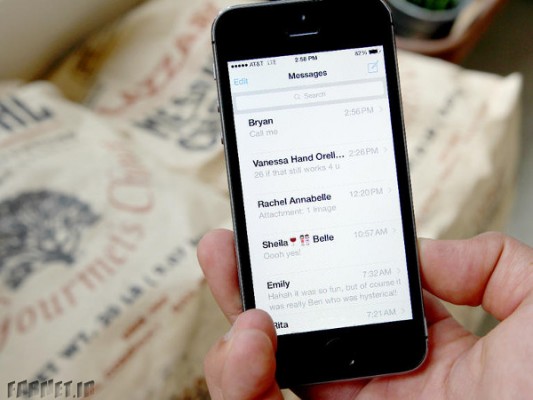
این ترفند نیز یکی دیگر از ویژگیهای پنهان iOS است که برای پیدا کردن یک پیام متنی خاص بسیار پر استفاده میباشد. از نوار جستجو در پیامها استفاد کنید تا پیام خاص خود را بیابید. اگر در صفحه آن را مشاهده نمیکنید از بالا به پایین دست خود را بکشید یا اینکه بر روی نوار بالای صفحه تپ کنید تا ظاهر شود.
12. اگر شارژ ندارید با iMessage پیام دهید
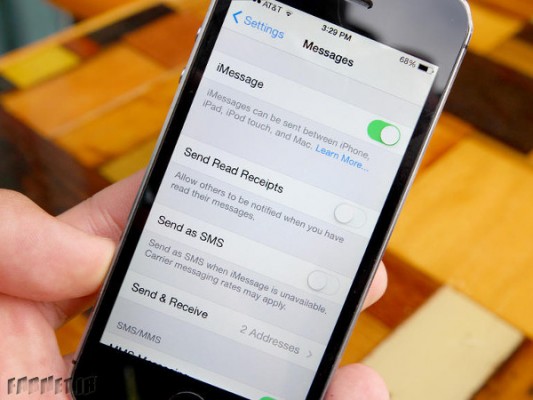
زمانی که در یک پرواز به وایفای متصل هستید اما شارژ گوشی شما تمام شده، شما هنوز هم میتوانید به دوستانی که از آیفون استفاده میکنند پیام بفرستید.
به Settings > Messages بروید و مطمئن شوید Send as SMS غیر فعال باشد و سپس iMessage فعال خواهد بود.
13. ترفندهای جالب کیبورد
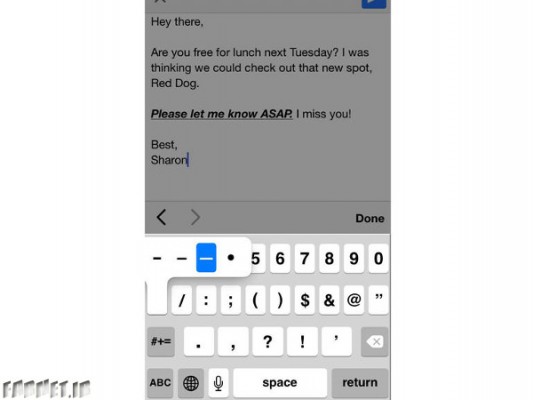
1. در زیر حروف معمولی کیبورد آیفون چندین کاراکتر پر استفاده وجود دارد که تنها با فشار بیشتر بر روی هر یک از کارکترها ظاهر میشوند. برای مثال فشار زیاد بر روی دکمه خط فاصله شما را با انواع مختلف خط فاصله رو به رو میکند و در هر کدام از کلیدهای دیگر کیبورد نیز علامت ها و کاراکترهای بیشتری وجود دارد.
2. ترفند دیگری که در این بخش وجود دارد؛ احتمالا برای مدت مدیدی شما از کیبورد آیفون خود استفاده میکنید بدون اینکه بدانید راه حل بسیار آسانتری در اضافه کردن علائم به پیامهای متنی وجود دارد. به جای اینکه هر بار بر روی دکمه 123 و دوباره زمانی که علامت را اضافه کردید، بر روی ABC تپ کنید. بسیار راحت میتوانید دکمه 123 را نگه دارد و سپس دست خود را به سمت علامتی که قصد دارید در متن درج شود، بکشید. همین که علامت به متن اضافه شد، کیبورد دوباره به حالت نوشتاری با حروف الفبا در خواهد آمد.
3. ترفند سوم نیز نقطه گذاری با دوبار تپ بر روی فاصله دهنده کیبورد است؛ بدین معنی که شما با دوبار تپ کردن سریع بر روی اسپیس کیبورد میتوانید در آخر جمله خود نقطه بگذارید و زمانی که دوباره شروع به نوشتن کنید، نوشته شما با یک فاصله از نقطه گذاشته شده آغاز خواهد شد.
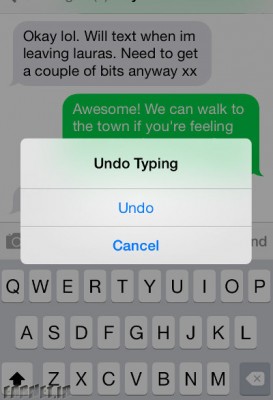
4. کیبورد آیفون واقعا ویژگیهای جالبی دارد، یکی دیگر از این ویژگیها که احتمالا از آن خبر نداشته اید زمانی به کمک شما میآید که جمله بلندی را نوشتهاید و به صورت ناگهانی آن را پاک کردید. با لرزاندن گوشی میتوانید گزینه Undo را احضار کنید و با انتخاب Undo جمله قبل را بازگردانید. تنها مطمئن شوید در زمان لرزاندن آیفون آن را محکم در دست گرفته باشید!
14. آشکار شدن زمان ارسال
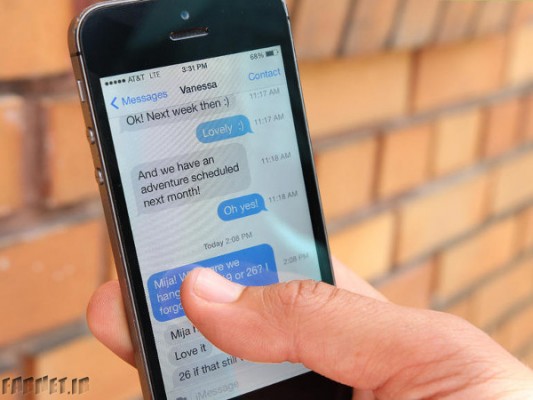
برای مشاهده دقیق زمان ارسال هر کدام از پیامها، با بردن هر پیام به سمت چپ میتوانید زمان ارسال آن را مشاهده کنید.
15. ویژگیهای مخفی سیری
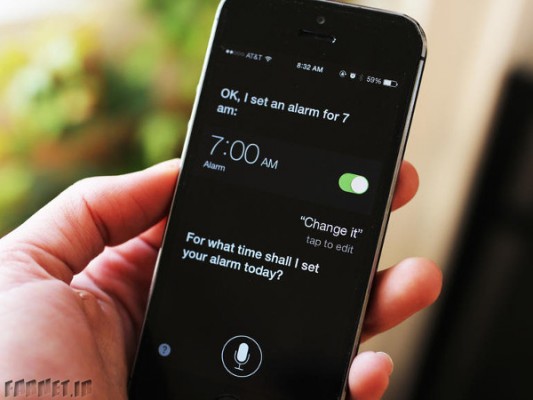
سیری میتواند ویژگیهای فوقالعاده سختی را مدیریت کند و همه آنها را انجام دهد. این دستیار صوتی میتواند ساعت هشدار برای زنگ خوردن در زمان دلخواه تنظیم کند و حتی یاد بگیرد که چگونه اسم شما را تلفظ کند. برای اطلاع از کارهایی که سیری قادر به انجام آن است از آن بپرسید “? What can you do” تا لیستی از دستورات مفید و کاربردی در مورد خودش را به شما نشان دهد.
16. شارژ سریع گوشی

گاهی اوقات نیاز دارید که گوشی شما خیلی سریعتر از حالت معمول شارژ شود، برای رسیدن به این هدف ما به شما حالت Airplane را توصیه میکنیم. با فعال کردن حالت پرواز در آیفون در واقع رد و بدل شدن اطلاعات ارتباطی مسدود میشود و بدون برقراری ارتباط گوشی شما بسیار سریعتر از حالت معمول شارژ میشود. تنها نیاز است که بعد از شارژ شدن گوشی این حالت را غیر فعال کنید تا توانایی ارتباط دوباره به گوشی شما بازگردد.
17 در حالت burst عکس بگیرید

به لطف پردازنده بسیار سریع آیفون 5s دوربین توانایی عکس بردازی در حالت burst را دارد و میتواند چندین عکس را تنها طی چند ثانیه شکار کند. این حالت برای گرفتن تصاویری از ورزشکاران، بچهها و لحظههای مهم دیگری که نیاز دارید عکس گرفته شود بسیار مناسب است.
18. افزایش عمر باتری
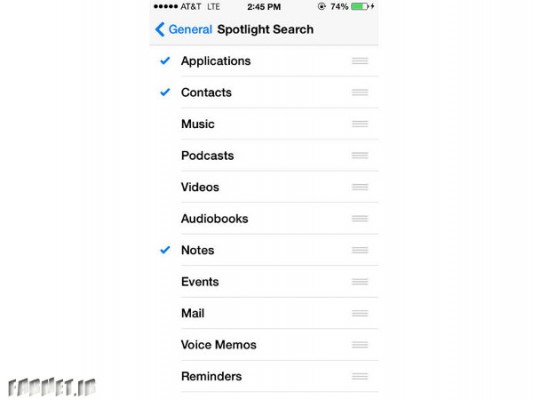
مطمئنا ویژگی Spotlight برای گشت و گذار سریع در اینترنت بسیار کاربردی و عالی است اما این ابزار برای به روز بودن نیاز دارد تا هر لحظه اطلاعات جدید را از گوشی شما، اینباکس ایمیل شما و اینترنت شما دریافت کند.
برای اینکه عمر باتری دستگاه خود را افزایش دهید به تنظیمات دستگاه مراجعه کنید، به General بروید و در بخش Spotlight بخشهایی که نیاز ندارید هر لحظه و به صورت مداوم اطلاعات را بررسی کنند را بدون علامت کنید.
19. از حریم خصوصی خود محافظت کنید
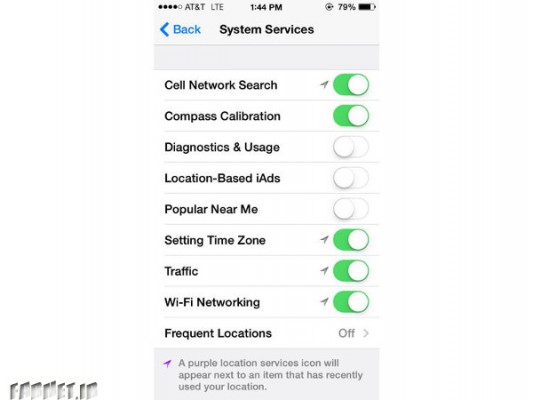
این راهنمایی و ترفند هم در کاهش مصرف باتری و هم در افزایش حریم خصوصی به شما کمک میکند. در بخش تنظیمات حریم خصوصی iOS گزینهای وجود دارد که با استفاده از آن و در زمان فعال بودن، اطلاعات محل قرار گیری شما به اپل ارسال میشود.
برخی افراد به آن اهمیت نمیدهند اما اگر برای شما این موضوع حائز اهمیت است پس باید این ویژگی را غیر فعال کنید تا از باتری و حریم خصوصی خود دفاع کنید و هر دو را افزایش دهید. به مسیر Settings > Privacy > System Services بروید و هر کدام از گزینهها که علاقه ندارید اطلاعات را بفرستد غیر فعال کنید.
20. شناسایی تاچ آیدی را سرعت ببخشید

تاچ آیدی برای شناسایی اثر انگشت دست شما نیاز دارد تا چند بار اطلاعات سر انگشت شما را با حافظه داخلی خود مطابقت دهد. اما اگر این زمان شناسایی انگشت قبل از باز کردن صفحه قفل برای شما زیاد وقتگیر است به مسیر Settings > Touch ID & Passcode بروید و در اینجا با انتخاب گزینه Add a fingerprint از یک انگشت خود برای چند بار شناسایی و ثبت نام استفاده کنید.
با انجام اینکار در واقع شما به تاچ آیدی آیفون 5s خود اطلاعاتی دقیقتر در مورد شکل قرارگیری اثر انگشت خود میدهید و نتیجه آن اسکن شدن سریعتر انگشت دست شما خواهد بود.
21. برای بالا رفتن تپ کنید
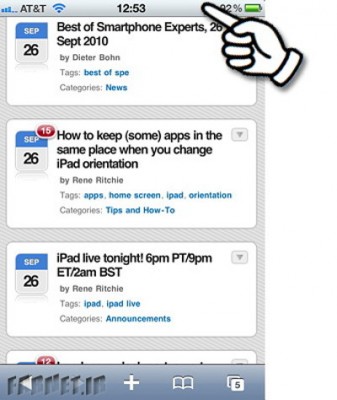
گاهی اوقات پیش میآید که در حال خواندن لیستی طولانی یا دیدن یک مقاله طولانی در یک سایت هستیم و برای اینکه به بالای صفحه برویم باید زمان زیادی را صرف کنیم و زیاد دست خود را پایین بکشیم یا اسکرول کنیم تا بالاخره به بالای صفحه برسیم. برای جلوگیری از انجام اینکار و نمایش مستقیم محتویات بالای صفحه تنها لازم است در بالاترین نقطه صفحه نمایش آیفون خود تپ کنید تا مستقیم و بدون معطلی به بالای لیست یا صفحه دلخواه خود بروید. این ویژگی در بیشتر اپلیکیشنهای آیفون کار میکند.
22. با سوایپ کردن پاک کنید
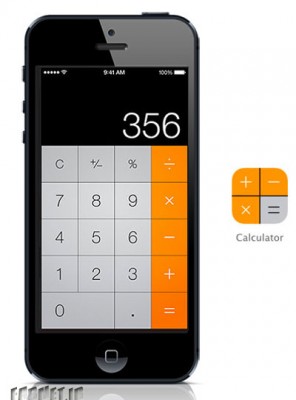
اگر زیاد از اپ ماشین حساب در آیفون یا آیپد خود استفاده میکنید مطمئنا این ویژگی و ترفند کمک بزرگی به شما خواهد کرد. گاهی پیش میآید که با نوشتن یک عدد بزرگ، ناگهان یک عدد اشتباه تایپ شود و شما قصد کنید تنها همان آخرین عدد نوشته شده را پاک کنید، برای انجام اینکار تنها لازم است دست خود را در محل اعداد تایپ شده از چپ به راست بکشید (سوایپ کنید).
23. توقف موزیک با تایمر مخصوص
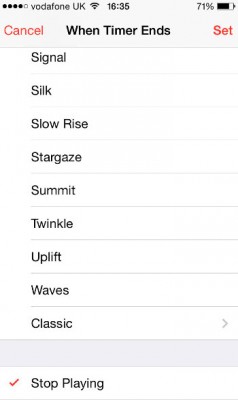
زمانهای زیادی قبل از خواب برخی از ما علاقه داریم که با گوش دادن به موسیقیها به خواب برویم، اما مشکلی که خیلی در این مواقع پیش میآید پخش شدن مداوم آهنگ تا همان صبح است و زمانی که قصد بیدار شدن میکنیم ناگهان متوجه میشویم که شب پیش بدون اینکه موسیقی در حال پخش دستگاه را متوقف کنیم به خواب رفتهایم. در iOS برای این مشکل نیز راه حلی درونی وجود دارد و هیچگونه اپلیکیشن جانبی نیاز نخواهد بود.
شما با استفاده از تایمر مخصوص “Stop Playing” میتوانید مدت زمانی که دوست دارید آهنگ در حال پخش بماند را تعیین کنید. برای تنظیم این تایمر باید به اپلیکیشن ساعت دستگاه iOS بروید و در بخش “Timer” که در سمت راست و پایین صفحه قرار گرفته تپ کنید. زمانی که مدت دلخواه خود را انتخاب کردید با لمس گزینه “When Timer Ends” به پایین صفحه بیایید و Stop Playing را انتخاب کنید. سپس بعد از انجام دادن همه اینکارها دکمه Start را فشار دهید و بعد آهنگهای دلخواه خود را شروع به پخش کنید، زمانی که تایمر تمام شود پخش آهنگ نیز متوقف خواهد شد.
24. ترفند جالب سه کلیک
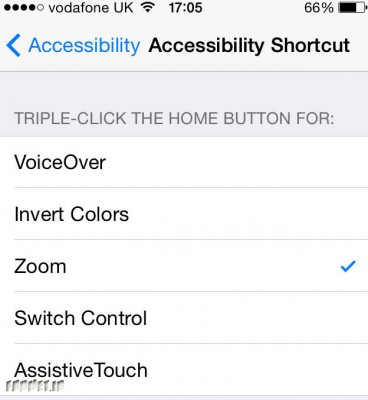
قابلیتی در تنظیمات Accessibility آیفون شما وجود دارد که با استفاده از آن میتوان به اصطلاح میانبر سه کلیکی ساخت. به مسیر Settings > General > Accessibility بروید و به پایین صفحه مراجعه کنید. سپس بر روی “Accessibility Shortcut” تپ کنید تا با لیستی از گزینهها مواجه شوید. اکنون با تعیین هر کدام شما قادر خواهید بود تنها با سه بار فشار دادن پشت سر هم دکمه خانگی دستگاه، میانبر خاص و دلخواه خود را اجرا کنید. برای مثال با سه بار فشار دادن متوالی دکمه صفحه خانگی آیفون گزینه invert colours روشنایی صفحه نمایش را در نور کم کاهش میدهد و با Zoom میتوان بخشی از صفحه گوشی را بزرگنمایی کرد.
25. با هدفون عکس سلفی بگیرید
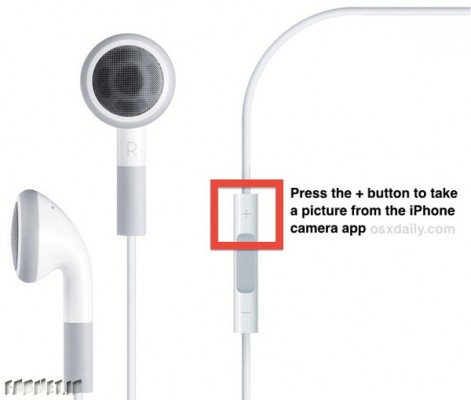
عکسهای سلفی در این روزهها تبدیل به شیوهای جدید در عکس برداری شدهاند که بسیار نیز محبوب هستند. همانطور که پیش از این در ترفند ششم نیز ذکر کردیم هدفونهای ایر باد کاربردهای فراوانی دارند که یکی از آنها کمک به گرفتن عکس است. شما میتوانید بدون هیچ لرزش دست دوربین آیفون را به سمت خود بگیرید و با دکمه افزایش صدای هدفون، عکسهای بسیار طبیعی در سبک سلفی بگیرید.باتشکر از :farnet
مراحل کار
1. خوب اولین کاری که باید انجام بدید اینه که iTunes رو به عنوان یه Browser به Internet Download Manager بشناسونید، برای این کار برنامه IDM رو باز کنید به تنظیماتش برید و گزینه Enable Advanced Browser Integration رو تیک می زنید (ممکنه خودش تیک خورده باشه) سپس تو کادر پایین، با زدن دکمه Add Browser و انتخاب برنامه iTunes از محل نصب iTunes رو به عنوان یک Browser اضافه می کنید. کافیه به آدرس نصب برنامه iTunes برید و فایل iTunes.exe رو بهش بدید. (همانند عکس زیر)
2. حالا به قسمت File types تنظیمات رفته و پسوند IPA رو به پسوند های استاندارد دانلود IDM اضافه کنید. (همون کادر بالا، که کلی پسوند توش نوشته شده، شما به آخرش IPA رو اضافه کنید)
3. حالا برای اطمینان از Integrate شدن IDM با آیتونز هم itunes رو یک بار بسته و باز کنید و هم IDM رو Quit کنید و دوباره بازش کنید.
4.اگر تا این مرحله رو درست انجام داده باشید، وقتی تو iTunes میرید و یک برنامه رو برای دانلود انتخاب می کنید یا حتی یک برنامه رو میزنید که Updateبشه، صفحه دانلود معروف IDM بالا میاد و یه فایل با پسوند IPA رو برای دانلود پیشنهاد میده، این فایل رو دانلود کنید و در یک فولدر مشخص ذخیره کنید
اگر، جزو آن دسته از مخاطبانی باشید، که اخبار بازار فناوری پس از معرفی و عرضهی محصولی جدید، به بازار را دنبال میکنند، حتماً با روندی که پس از رونمایی از یک محصول جدید، عموماً در فضای مجازی پیگیری میشود، آشنایی کامل دارید.
پس از عرضهی محصولی تازه، اغلب چند مرحله به ترتیب، از پس یکدیگر، دنبال میشوند، در اولین گام، با انبوهی از تصاویر از مهمان تازه وارد روبهرو میشویم که بر روی سایتهای مختلف اینترنتی، رخنمایی میکنند، در گام دوم، نوبت به آزمایش دلخراش پرتابِ دستگاه تازه از زَروَرق بیرون کشیده شده، از بلندی به روی زمین سفت و سخت میرسد و آخرین گام هم باز کردن اجزای مختلف دستگاه جدید، به منظور آشنایی کاملتر با ویژگیهای مختلف این عضو تازهی خانوادهی رنگارنگ ابزارهای دیجیتال است. آیفون 6 پلاس، جدیدترین محصولی است که در هفتهی اخیر در وبسایتهای مختلف اینترنتی، این مراحل را یکی پس از دیگری از سر گذرانده است و در برخی از آنها علیرغم پیشبینیهای اولیه، شگفتیهایی نیز، آفریده است.
در طول سالهای اخیر کاربران محصولات اپل، رشد و توسعهی گوشی هوشمند این شرکت را ازنزدیک شاهد بودهاند. در آغاز همه چیز با نام بدون پیشوند و پسوند آیفون شروع شد، مدتی نگذشت که قابلیت 3G به این نام اضافه شد، اندکی بعد، حرف S به گوشی آیفون اضافه شد و چیزی نگذشت تا این گوشی بتواند، اثر انگشت کاربرانش را بخواند و شناسایی کند و بالاخره، تمامی این تغییر و تحولات، در سال 2014 میلادی، به معرفی آیفون 6 پلاس به بازار منجر شد. حال باید دید، صورت زیبا و متفاوت 6 پلاس، در سیرت خود، کدامین ویژگیها را نهان کرده است؟

به تازگی سایت iFixit، وبسایتی که به دلیل گزارشهای جامعش، از تجزیهی و تحلیل اجزای مختلف محصولات دیجیتال، در میان مخاطبان حرفهایتر بازار فناوری، زبانزد شده است. جدیدترین بررسی خود را بر روی گوشی آیفون 6 پلاس و آن چه که در پشت نقاب این گوشی هوشمند میگذرد را برای علاقهمندان، در فضای مجازی منتشر کرده است.

به گزارش این سایت، در نگاه اول، میتوان شباهتهای زیادی میان گوشی آیفون 6 پلاس و آیفون 5 اس، مشاهده کرد. اما اگر، از شباهتهای این دو مدل، به ویژه در طراحی کلی آنها صرفنظر کنیم، میتوانیم تغییرات ریز و درشت انجام شده بر روی آیفون 6 پلاس را به راحتی در کنار هم ردیف کنیم.
اولین ویژگی قابل توجه آیفون 6 پلاس، اندازهی بزرگتر آن است، که امکان استفاده از باتریهای نسل جدید را در این گوشی هوشمند فراهم آورده است، باتریهایی که تقریباً جثهای دو برابر قامتِ پیشینیان خود، دارند. احتمالاً با توجه به تعریفها و تمجیدهایی که از باتری آیفون 6 پلاس تا کنون صورت گرفته است، این بزرگی قد و قامت نباید چندان مایهی شگفتی کاربران این محصول جدید باشد.

از جمله نکتههای دیگر، نوارهای پلاستیکی آنتن آیفون 6 پلاس بر روی قاب خارجی است که قبلاً مشابه آن را در گوشیهای HTC One M8 دیده بودیم، وجود این نوارهای پلاستیکی به کاربر کمک میکند آنتندهی وایفای بهتری را بر روی گوشی خود تجربه کند و دیگر نگران مسدود شدن امواج وایفای توسط قاب بیرونی و تمام فلزی گوشی خود نباشد.
از جمله نکات مهم دیگر این که، این گزارش، سرانجام به تمامی حرف و حدیثها در مورد کیفیت رَم گوشی آیفون 6 پلاس، پاسخ میدهد و تأیید میکند که این گوشی از حافظهی رَم یک گیگابایتی برخوردار است، قابلیتی که قرار است، سرعت پاسخگویی به دستورهای کاربر را دو چندان کند.

باتشکرر ازapplestan
شخصی ترین محصول ما
هدف ما همیشه این بوده که تکنولوژی های قدرتمند را قابل دسترسی تر، مناسب تر، و مهم تر از همه، شخصی تر کنیم. Apple Watch فصلی تازه در ارتباط مردم با تکنولوژی پدید آورده. این محصول شخصی ترین چیزی است که تا به حال تولید کرده ایم، چون اولین محصولی ست که برای پوشیدن در نظر گرفته شده.

یک Apple Watch برای هر نفر
دستگاهی که می پوشید، بسیار متفاوت تر از دستگاهی است که روی میز تان می گذارید و یا در جیب تان حمل می کنید. این دستگاه با یک ابزار عادی تفاوت دارد. بسیار شخصی است. پس به همین دلیل Apple Watch را طوری طراحی کردیم که با سلیقه ها و انتخاب های گوناگونی همخوانی داشته باشد. این محصول در سه گروه عمده برای شما عرضه می شود.

Apple Watch
استیل زد زنگ. کریستال یاقوت. و انواع مختلفی از بند های زیبا.
Apple Watch Sport
آلومینیوم قطبی شده. شیشه تقویت شده Ion-X. و بند های زنگارنگ و مقاوم.
Apple Watch Edition
بدنه با 18 قیرات طلا به رنگ زرد و یا سرخ. کریستال یاقوت. و بند هایی بی نظیر و با کیفیت.
نو آوری در تمام قسمت ها
جای دادن تکنولوژی هایی قدرتمند در یک فضای کوچک و محدود، چالش های طراحی بزرگی برای ما به وجود آورد. همین امر موجب به وجود آمدن نو آوری هایی حتی بزرگ تر شد. Apple Watch چندین شاهکار مهندسی را به یک تجربه جدید و متفاوت تبدیل می کند. تجربه ای که مرز بین سخت افزار و نرم افزار را در هم آمیخته.

Crown ، قرن هاست که در ساعت های مچی به عنوان یک ابزار استاندارد وجود داشته است. Crown دیجیتال ما یک ابزار ورودی چند منظوره است که به شما امکان زوم کردن، اسکرول کردن، و همچنین انتخاب کردن را می دهد. این نو آوری برای Apple Watch مانند Click Wheel در آیپاد و یا ماوس در مک، منحصر بفرد است. ما همچنین سیستم عامل این دستگاه را از ابتدا طراحی کردیم. صفحه اصلی طوری است که به آسانی می توانید اپلیکیشن های تان را پیدا کنید. فونت نوشته ها طوری طراحی شده اند که هنگام حرکت هم قابل خواندن باشند. نمایشگر رتینای حساس به فشار هم کارایی تان را بیش از پیش می کند. خلاصه مطلب این که این محصول، محصولی خارق العاده و شگفت انگیز است.
دقتی باور نکردنی در نمایش زمان
قابلیت نمایش دقیق زمان، از همان ابتدا اصلی ترین مشخصه ساعت های با کیفیت بوده است. Apple Watch هم از این قاعده مستثنی نیست. این دستگاه، از تکنولوژی های پیشرفته ای برای نمایش زمان با دقت 50 میلی ثانیه نسبت به زمان استاندارد جهانی استفاده می کند. همچنین هنگام مسافرت می تواند به صورت خود کار زمان محلی را نمایش دهد. Apple Watch همچنین زمان را به صورتی کاملا شخصی برای تان نمایش می دهد، یعنی زمان قرار ها و اتفاقات شخصی تان را هم برایتان یاد آوری می کند.

روشی خصوصی تر برای ارتباط
Apple Watch همیشه روی مچ تان خواهد بود، پس می تواند برای ارتباط برقرار کردن با دیگران بسیار مفید باشد. و از آن جایی که پوست شما را هم لمس می کند، این امکان برایمان به وجود آمد تا بتوانیم ابعادی فیزیکی به اطلاعیه ها و نوتیفیکیشن های آن اضافه کنیم – وقتی یک پیام دریافت کردید، ضربه ای آرام احساس خواهید کرد. Apple Watch همچنین امکان ارتباط با افراد مورد علاقه تان را با روش هایی کاملا متفاوت تر و سریع تر از گذشته فراهم می کند که در دیگر دستگاه ها چنین امکان هایی نمی تواند وجود داشته باشد.

یک همراه هوشمند برای تناسب اندام و سلامتی
Apple Watch می تواند تصویری کلی از فعالیت های فیزیکی روزمره تان نشان دهد، چون به غیر از شمارش تعداد گام ها و مسافت طی شده، اطلاعات دیگری هم دریافت می کند. اطلاعات دریافت و ثبت شده در دستگاه می توانند انگیزه لازم را برای فعالیت و ورزش در شما به وجود آورند. همچنین یک اپلیکیشن مخصوص برای سنسور های ضربان قلب وجود دارد. بعد از گذشت چند مدت، Apple Watch می تواند اطلاعات به دست آمده از ضربان قلب تان را تحلیل کرده و اهداف ورزشی متناسبی برای تان تعیین کند. پس می توانید زندگی بهتر و سلامت تری داشته باشید.

با تشکر ازapplestan
.: Weblog Themes By Pichak :.
